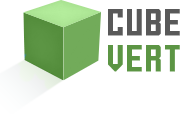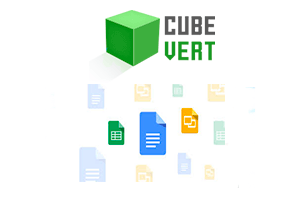Utiliser Google Drive est la méthode la plus efficace et la plus simple pour partager un dossier. En effet, cela permet à votre destinataire d’accéder, consulter et également modifier votre fichier en ligne.
De plus, vous pouvez modifier un document simultanément sur Google Drive.
Sur ce service en ligne, il est également possible de créer un drive d’équipe dans lequel vous ajoutez plusieurs utilisateurs.
Le partage d’un fichier en ligne avec le service Google (document, fichier Excel, sheet, photo, vidéo, programme…) s’effectue via une adresse mail Gmail ou un lien de partage.
Ainsi, Google Drive n’est plus qu’un simple espace de stockage mais plutôt un véritable outil collaboratif.
Apprenez ainsi à travers ce tutoriel la démarche de partage d’un dossier Google Drive.
Comment partager un dossier avec Google Drive ?
Que vous utilisiez la version web ou la version mobile de Google Drive, la démarche de partage de fichier est la même. En effet, pour partager un document, ouvrez le document à partager.
Puis, cliquez sur la rubrique Partager.
Si vous souhaitez partager un dossier, sélectionnez-le, faites un clic droit puis cliquez sur Partager.
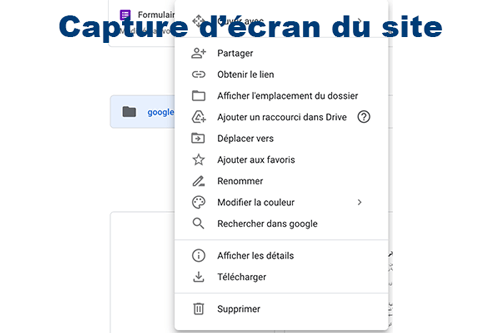
Capture d’écran du site Google Drive
Renseignez ensuite l’adresse mail Gmail des personnes avec lesquelles vous souhaitez partager le document en ligne.
Avant de valider le partage, il faut que vous choisissiez le droit de partage Google Drive. À côté du nom de votre destinataire, sélectionnez : Lecteur, Commentateur ou Éditeur.
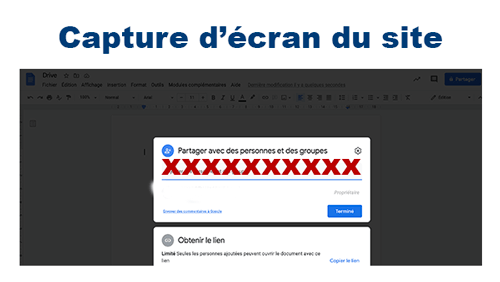
Capture d’écran du site Google Drive
Depuis l’onglet Paramètres, cochez les cases correspondantes :
- Les éditeurs peuvent modifier les autorisations et partager des documents.
- Les lecteurs et les commentateurs peuvent voir apparaître l’option permettant de télécharger, d’imprimer et de copier du contenu.
Ensuite, cliquez sur le bouton Envoyer.
Vous pouvez aussi partager un dossier via un lien que vous envoyez aux personnes que vous souhaitez le consulter ou le modifier. Et ce, en cliquant sur la rubrique Partager puis sur obtenir un lien.
Copiez ainsi ce lien et envoyez à votre destinataire ou un groupe.
De même, sur iPhone, iPad ou sur Android, ouvrez l’application Google Drive ainsi que le document à partager. Puis, appuyez l’icône Plus ensuite sur Partager.
Renseignez le compte Gmail de votre destinataire.
À noter que vous trouverez tous les documents drive partagés dans la rubrique Drive partagé avec moi.
Comment partager un dossier Google Drive sans Gmail ?
Pour partager un document avec Google Drive, il faut que vous ayez un compte Gmail. En revanche, si vous n’avez pas un compte Gmail, vous pouvez utiliser d’autres plateformes de fichiers gratuites telles que SwissTransfer, TransferNow, Smash, WeTransfer, etc.
Comment annuler le partage d’un dossier Drive ?
Vous pouvez à tout moment modifier ou supprimer le partage de votre document. Pour ce faire, il suffit d’ouvrir le document partagé et cliquez sur la rubrique Partager.
La liste de vos destinataires s’affiche. Cliquez ainsi sur le destinataire que vous souhaitez retirer ou modifier son accès.
En cliquant sur le bouton Supprimer, le partage sera annulé et il n’aura plus accès à ce document.
Comme vous pouvez modifier le droit d’accès : Éditeur, propriétaire, lecteur ou commentateur.
Il est possible aussi de définir un accès temporaire. Et ce, en définissant la période d’expiration du partage.
Comment donner accès à Google drive ?
Le destinataire arrive pas à ouvrir un fichier partagé à cause des raisons suivantes :
- Le propriétaire du fichier ne vous a pas autorisé à le consulter.
- Vous n’êtes pas connecté au compte Gmail dont le propriétaire a renseigné lors du partage.
- Modification des droits au fichier.
Ainsi, votre destinataire vous envoie une demande d’autorisation d’accès. Vous recevrez par la suite un e-mail de demande d’accès. Pour qu’il puisse accéder à votre fichier, il faut que vous acceptiez cette demande.